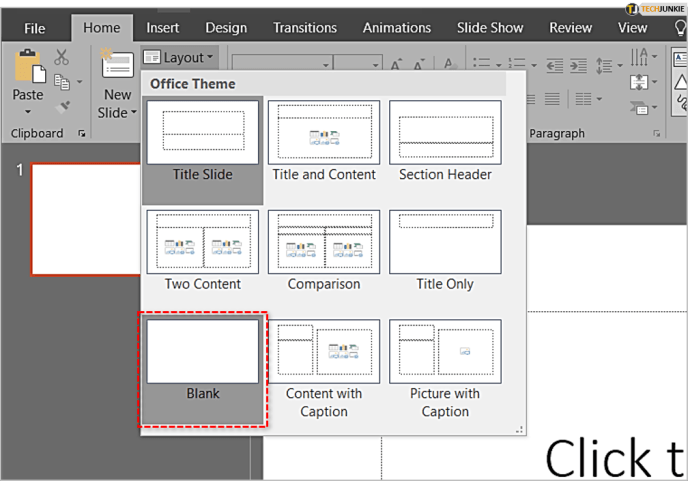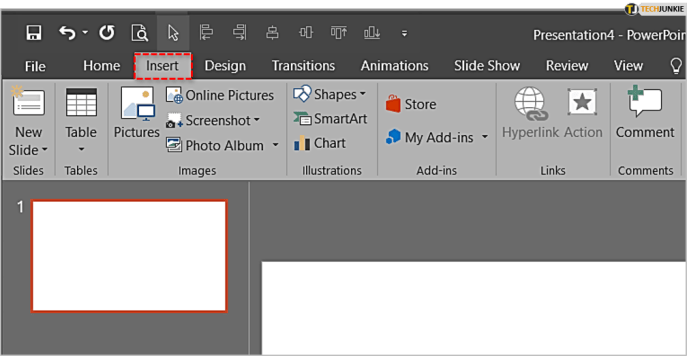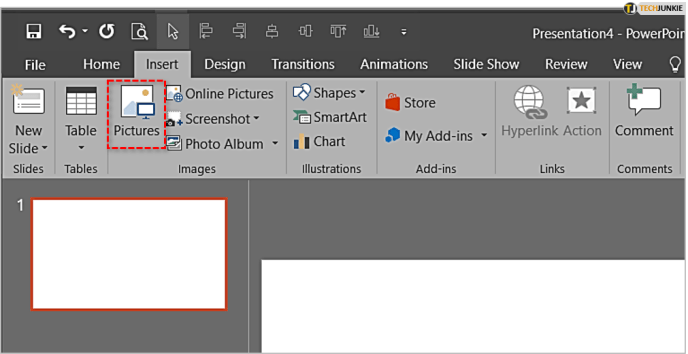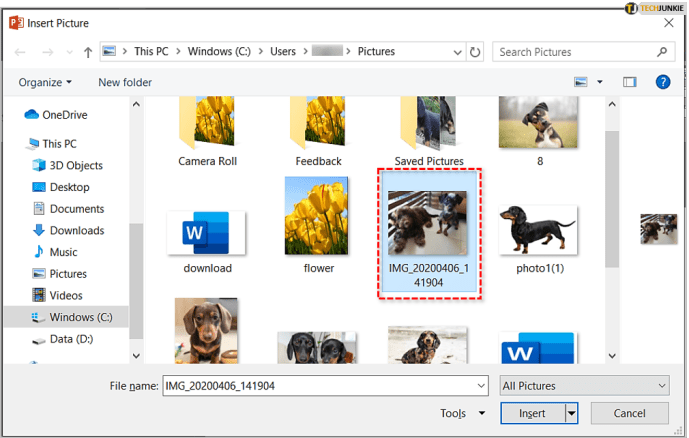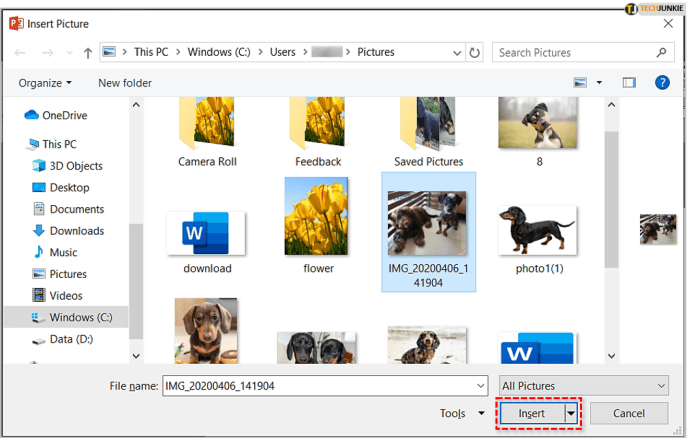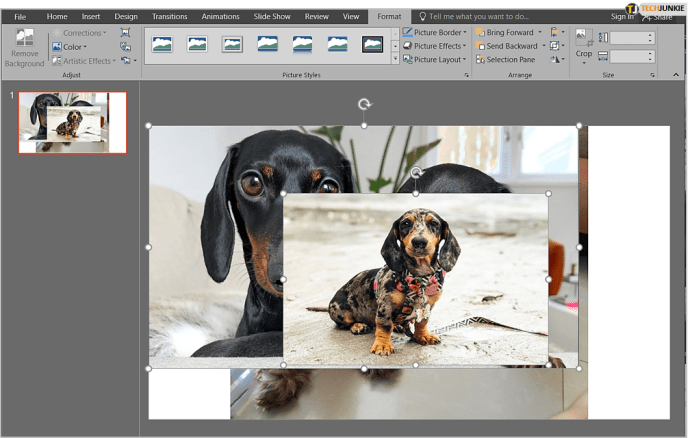ప్రధానంగా ప్రెజెంటేషన్-మేకింగ్ సాఫ్ట్వేర్ అయినప్పటికీ, పవర్ పాయింట్ ఇమేజ్ ఎడిటింగ్ ముందు చాలా ఆశ్చర్యకరంగా అందిస్తుంది. మీ స్లయిడ్లు మరింత ఆకర్షణీయంగా కనిపించేలా చేయడానికి, మీరు అనేక ఇతర ఫీచర్లతో పాటు ఎఫెక్ట్లు, అంచులు, ఆకారాలు మరియు పరిమాణాలను మార్చవచ్చు. పొరలతో ప్రయోగాలు చేయడం వాటిలో ఒకటి.

మీరు ఒక చిత్రాన్ని మరొకదానిపై ఉంచవచ్చు, వాటిని సమూహపరచవచ్చు మరియు వాటిని ఒకదానికొకటి కదిలించవచ్చు మరియు కొన్ని పొరలను కనిపించకుండా చేయవచ్చు. లేయర్లతో టింకర్ చేయడం వల్ల మీ ఆలోచనలను ప్రభావవంతంగా ప్రదర్శించడంలో మీకు సహాయపడుతుంది. మీరు చిత్రాలను ఎలా లేయర్ చేయాలో తెలుసుకోవాలనుకుంటే, తెలుసుకోవడానికి చదవండి.
కొన్ని చిత్రాలను జోడించండి
మీరు మీ చిత్రాలను పొరలుగా వేయడం ప్రారంభించే ముందు, మీరు వాటిని ముందుగా పత్రానికి జోడించాలి. పవర్పాయింట్లో చిత్రాలను జోడించడానికి, మీరు చేయాల్సిందల్లా కిందివి:
- PowerPointలో కొత్త ప్రెజెంటేషన్ను తెరవండి. మీరు శీర్షిక మరియు ఉపశీర్షిక పెట్టెలను తీసివేయాలనుకుంటే, పేజీ ఎగువన ఉన్న 'స్లయిడ్లు' విభాగంలోని 'లేఅవుట్' బటన్ను క్లిక్ చేయండి. ఆపై 'ఖాళీ' ఎంచుకోండి.
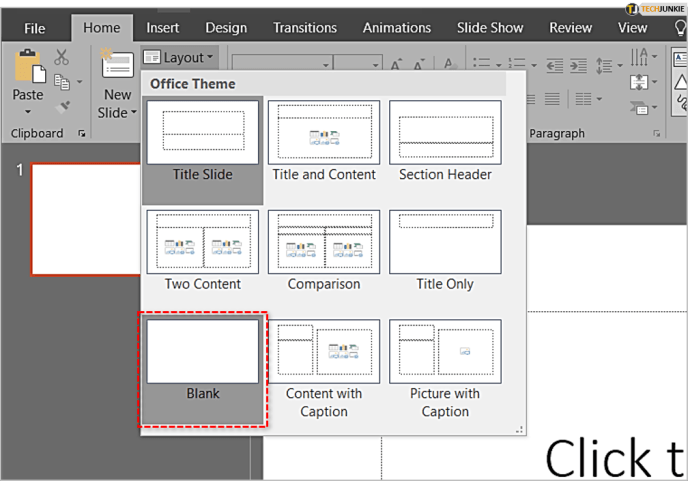
- 'ఇన్సర్ట్' ట్యాబ్ను ఎంచుకోండి.
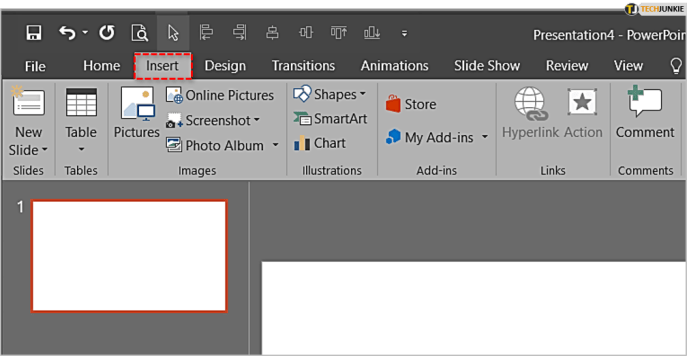
- 'చిత్రాలు' ఎంచుకోండి.
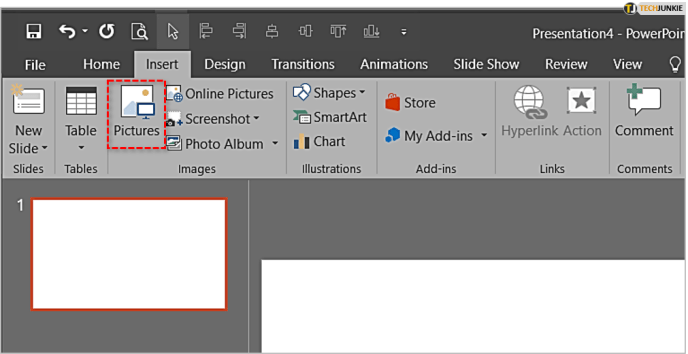
- మీరు జోడించాలనుకుంటున్న చిత్రాన్ని గుర్తించండి.
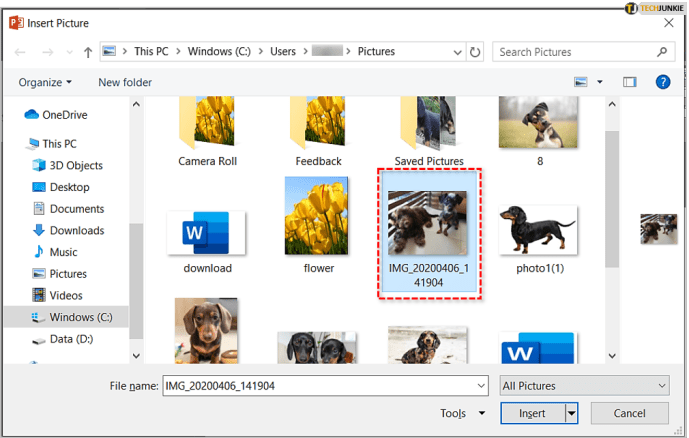
- 'ఇన్సర్ట్' బటన్ను నొక్కండి.
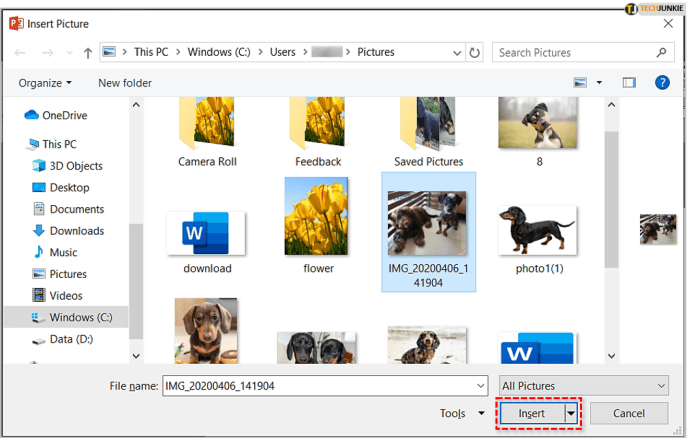
- మీకు కావలసినన్ని చిత్రాలను మీరు జోడించవచ్చు.
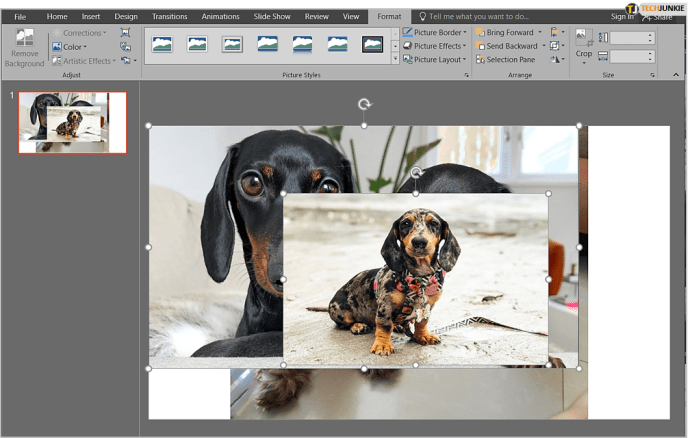
ఇప్పుడు చిత్రాలు స్లయిడ్లో ఉన్నాయి, మీరు వాటిని పొరలుగా వేయడం ప్రారంభించవచ్చు.
అరేంజ్ విభాగంతో లేయర్ చిత్రాలు
PowerPointలో అన్ని లేయరింగ్ ఎంపికలను గుర్తించడానికి, మీరు ఎగువ మెను నుండి 'ఫార్మాట్' ట్యాబ్ను ఎంచుకుని, 'అరేంజ్' విభాగాన్ని గుర్తించాలి.

మీ చిత్రాలను లేయర్ చేయడానికి సులభమైన మార్గం ఏమిటంటే, మీరు అమర్చాలనుకుంటున్న ప్రతి చిత్రంపై క్లిక్ చేసి, ఆపై 'అరేంజ్' విభాగం నుండి ఎంపికలలో ఒకదాన్ని ఎంచుకోండి.

'బ్రింగ్ ఫార్వర్డ్' ఎంపిక ఒక చిత్రాన్ని కేవలం ఒక చోటికి ముందుకు తీసుకువెళుతుంది. అయితే, మీరు దాని పక్కన ఉన్న చిన్న బాణంపై క్లిక్ చేసి, ‘బ్రింగ్ టు ఫ్రంట్’ ఎంచుకుంటే, అది చిత్రాన్ని పై పొరకు తరలిస్తుంది.

మరోవైపు, ‘సెండ్ బ్యాక్వర్డ్’ ఎంపిక చిత్రం దాని ప్రస్తుత స్థానం వెనుక ఒక స్థానంలో ఉంచుతుంది. కానీ మీరు డ్రాప్డౌన్ మెనుని తెరిచి, 'వెనుకకు పంపు' ఎంచుకుంటే, అది లేయర్ దిగువకు తరలించబడుతుంది.

మీ చిత్రాలన్నీ కనిపిస్తే ఈ పద్ధతి ఉపయోగపడుతుంది మరియు మీరు వాటిని మాన్యువల్గా ఎంచుకుని, వాటి స్థానాన్ని ఎంచుకోవచ్చు. అయితే, చిత్రాలు చాలా చిన్నవిగా ఉన్న సందర్భాలు ఉన్నాయి, కాబట్టి మీరు వాటిని చాలా వెనుకకు తరలించినప్పుడు, మీరు వాటిని ఇకపై ఎంచుకోలేకపోవచ్చు. అలాంటప్పుడు ‘సెలక్షన్ పేన్’ ఉపయోగించడం ఉత్తమం.
ఎంపిక పేన్ని ఉపయోగించడం
అడోబ్ ఫోటోషాప్ వంటి సాంప్రదాయ ఇమేజ్ ఎడిటింగ్ ప్రోగ్రామ్ల లేయరింగ్ సాధనాలను పోలి ఉండే 'అరేంజ్' విభాగంలో 'సెలక్షన్ పేన్' అనేది ఒక ప్రత్యేక ఎంపిక. ఈ ఫీచర్ని ఉపయోగించడానికి, మీరు దీన్ని ‘ఫార్మాట్’ ట్యాబ్లోని ‘అరేంజ్’ విభాగంలో గుర్తించాలి. మీరు లేయర్ చేయాలనుకుంటున్న అన్ని చిత్రాలను జోడించారని నిర్ధారించుకోండి.

మీరు ప్యానెల్పై క్లిక్ చేసినప్పుడు, అది స్క్రీన్ కుడి వైపున కనిపిస్తుంది. మీరు జోడించిన అన్ని చిత్రాలను స్లయిడ్లో ఉంచిన విధంగా జాబితా చేయబడినట్లు మీరు చూడాలి. ఎగువ లేయర్ జాబితాలో మొదటి చిత్రంగా ఉంటుంది, అయితే దిగువ పొర చివరిది అవుతుంది.

మీరు జాబితా నుండి ఏదైనా చిత్రంపై క్లిక్ చేసి, దాని స్థానాన్ని అమర్చడానికి దాన్ని లాగవచ్చు. మీరు ప్యానెల్ యొక్క కుడి ఎగువ భాగంలో ఉన్న బాణాలపై క్లిక్ చేసి, వాటిని ముందుకు లేదా వెనుకకు తరలించవచ్చు.

మీరు చిత్రం పక్కన ఉన్న కంటి చిహ్నంపై క్లిక్ చేస్తే, అది కనిపించకుండా చేస్తుంది. చిత్రం మళ్లీ కనిపించేలా చేయడానికి అదే స్థలంపై క్లిక్ చేయండి - ఇది ఇప్పుడు కంటికి కాకుండా సమాంతర రేఖగా ఉండాలి. ఈ విధంగా, మీరు దిగువకు సమీపంలో ఉన్న తక్కువ కనిపించే చిత్రాలను చేరుకోవచ్చు. అలాగే, మీరు అన్ని చిత్రాలను అదృశ్యం చేయడానికి లేదా ఒకేసారి కనిపించేలా చేయడానికి 'అన్నీ దాచు' లేదా 'అన్నీ చూపించు'పై క్లిక్ చేయవచ్చు.

ఇతర ఏర్పాటు ఎంపికలు
లేయర్లను ఉంచడంతోపాటు, 'అరేంజ్' విభాగంలో మూడు ఇతర ఉపయోగకరమైన ఎంపికలు ఉన్నాయి:
- 'సమలేఖనం' సాధనం మీ చిత్రాన్ని స్లయిడ్లోని కొన్ని భాగాలతో సమలేఖనం చేయగలదు. మీరు దానిని స్లయిడ్ యొక్క ఎగువ, కుడి, ఎడమ, దిగువ లేదా మధ్యలోకి తరలించవచ్చు.
- మీరు వేర్వేరు చిత్రాలను ఒకటిగా విలీనం చేయాలనుకుంటే, మీరు ‘గ్రూప్’ సాధనాన్ని ఉపయోగించాలి. Ctrl కీని ఉపయోగించండి మరియు ఈ ఎంపికను ఎంచుకునే ముందు మీరు సమూహం చేయాలనుకుంటున్న అన్ని చిత్రాలపై క్లిక్ చేయండి. ఈ విధంగా. అన్ని చిత్రాలు ఒక పొరలో విలీనం అవుతాయి.
- 'రొటేట్' ఎంపిక చిత్రాన్ని 90 డిగ్రీలు తిప్పడానికి లేదా అడ్డంగా లేదా నిలువుగా తిప్పడానికి మిమ్మల్ని అనుమతిస్తుంది.

పొరలు వేయడం సులభం
పవర్పాయింట్ కొన్ని ప్రసిద్ధ ఇమేజ్ ఎడిటింగ్ ప్రోగ్రామ్ల వలె పాలిష్ చేయనప్పటికీ, మంచి లేయరింగ్ సామర్థ్యాలను కలిగి ఉంది. మీరు పెద్ద ప్రెజెంటేషన్ కోసం చిత్రాల స్థానాన్ని సరిచేయాలని చూస్తున్నట్లయితే, ఈ అంతర్నిర్మిత సాధనాలు ఉపయోగపడతాయి.
మీరు వర్డ్ ఆర్ట్, ఆకారం లేదా సాధారణ వచనాన్ని చొప్పించినట్లయితే, అది అమరిక ఎంపికలు మరియు 'ఎంపిక పేన్'లో కూడా కనిపిస్తుంది. అలాగే, మీరు లేయర్లతో ప్రయోగాలు చేస్తున్నప్పుడు చిత్రాలను మరియు ఇతర ఆకృతులను కలపవచ్చు మరియు కొన్నింటితో ముగించవచ్చు. మనోహరమైన ఫలితాలు.
మా పాఠకులు ఉపయోగకరంగా ఉండగల పవర్పాయింట్ ఇమేజ్-ఎడిటింగ్ ట్రిక్ గురించి మీకు తెలుసా? దిగువ వ్యాఖ్యలలో TechJunkie సంఘంతో దీన్ని భాగస్వామ్యం చేయండి.